今回は、Googleタグマネージャーの権限付与について解説します。
Googleタグマネージャーとは?
Googleタグマネージャー【Google Tag Manager】とは、色々な計測タグをまとめて管理できる、Googleが提供しているタグの管理ツールです。
「タグマネ」「GTM」などと呼ばれることもあります。
通常、計測タグの設置はサイトのHTMLに設置する必要がありますが、サイトにGoogleタグマネージャーのタグを設置するだけで、解析ツールや広告等複数のタグを管理する事が可能になり、サイト制作会社に依頼しなくてもタグの設定や管理を行うことが可能になります。
Googleタグマネージャーは、アカウントを作成し、アカウント内にコンテナを作成します。
アカウントやコンテナの作成方法については、後日別途記事でご紹介します。
権限付与の方法
タグマネージャーの権限付与については、弊社のお客様からも、やり方を教えてほしいとご依頼を頂く事が多々ございます。
今回はそういった場合の参考になるように、パターン別に解説していきたいと思います。
◆「管理権限を付与してください」と言われた場合 【新規ユーザー追加の場合】
①Googleタグマネージャーにログインします。https://tagmanager.google.com/#/home
②対象のアカウントをクリックします。

③左上部に表示されている「管理」をクリックします。
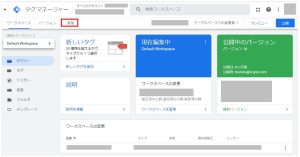
④「アカウント」と「コンテナ」が表示されます。
GTMコードを確認し、コンテナ側の「ユーザー管理」をクリックします。
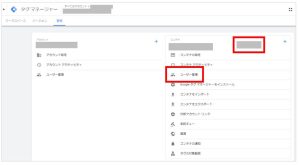
⑤右上にある「+」マークより「ユーザーを追加」をクリックします。

⑥メールアドレス欄に弊社のメールアドレス「指定のGoogleアカウントメールアドレス 」を入力します。
弊社に設定をご依頼いただく場合は「コンテナの権限」で「公開」にチェックを入れます。
「公開」にチェックを入れると全てのチェックが自動で入ります。
「招待する」をクリックして完了です。
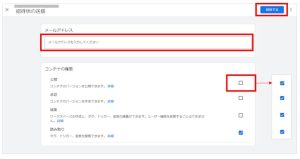
◆「管理権限を付与してください」と言われた場合 【既存ユーザーの権限変更の場合】
⑦権限を変更したいユーザーの右端にある「…」マークより「ユーザーのアカウントの詳細を表示」をクリックします。
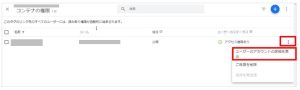
⑧アカウント詳細が表示されます。「鉛筆」マークをクリックし、アカウントの権限が表示されたら
「直接」の側の希望の権限にのみチェックを入れます。
確認後、「保存」をクリックして終了です。
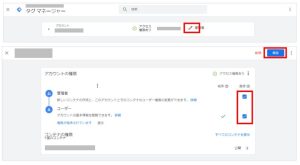
権限付与や権限変更の方法をご紹介いたしました。
皆様のお役に立てれば幸いです。

